Die Editor Hauptseite
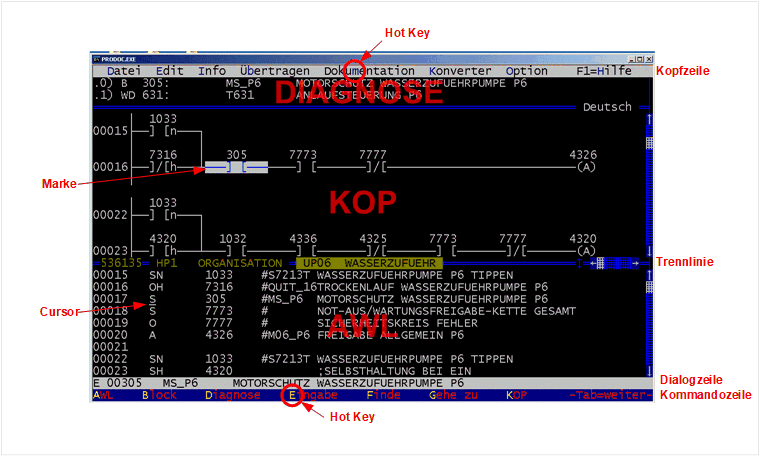
Die Hauptseite bietet drei Fenster (von unten nach oben):
Das AWL Fenster
Hier wird das SPS Program als Anweisungsliste (AWL) dargestellt. Der Cursor erscheint als Unterstrich. An dieser Stelle kann die Programmquelle verändert werden. Die Anweisungsliste wird im darüberliegenden Feld in Kontaktplantechnik (KOP) dargestellt. Die Cursorposition ist hell hinterlegt (Marke).
Wenn der Cursor mit den Cursortasten der Tastatur (oder mit dem Mauszeiger) zeilenweise auf und ab bewegt wird, so wandert die Marke im KOP entsprechend mit. Mit den pg-up oder pg-down Tasten blättert man um eine ganze AWL Seite weiter.
Es sollte darauf geachtet werden, den Cursor immer im AWL Fenster zu halten, und nicht in das KOP Fenster zu wechseln.
Das KOP Fenster
Hier wird der Inhalt des darunterliegenden AWL Fensters als KOP (Kontaktplan) dargestellt. Bei aktivierter Diagnose wird der aktuelle Zustand der Variablen der angeschlossenen SPS in power flow Technik dargestellt.
Dieses Fenster dient in erster Linie zum Test des Programms. Wenn synchron mit der AWL, so folgt die Grafik dem Inhalt im AWL Fenster. Man kann zwar mit dem Cursor in das KOP Fenster wechseln und dann sogar das Bild nach vorne und nach hinten rollen. Dabei geht aber die Synchronisierung mit der AWL verloren.
Das Diagnosefenster (optional)
Der Vollständigkeit halber wird hier das Diagnose-Fenster eingeblendet. Normaler Weise ist das Diagnosefenster geschlossen. Erst wenn Diagnosezeilen aktiviert werden, öffnet sich das Diagnosefenster nach und nach bis zu zehn Diagnosezeilen. Hier sind zwei Diagnosezeilen aktiviert. Wenn eine SPS angeschlossen ist und die online Diagnose aktiviert wurde, wird hier
- in der ersten Zeile der Zustand des Eingangs 305 /Signal MS_P6 Motorschutz Wasserzuführpumpe P6
- und in der zweiten Zeile das Wort 631 mit dem aktuellen Wert des Zeitgebers T631 zum Anlauf der Pumpe P6
angezeigt. Im Diagnosefenster können bis zu 10 Zeilen angezeigt werden. Wenn keine Diagnosezeile aktiviert wurde, fehlt dieses Fenster. Es steht dann die ganze Fläche für die KOP/AWL Fenster zur Verfügung. Mit Aktivierung der ersten Diagnosezeile öffnet sich das Fenster, welches sich mit jeder weiteren Diagnosezeile verlängert. Das Diagnosefenster nimmt entsprechenden Platz für die KOP/AWL Fenster weg.
Die Kopfzeile
Die Kopfzeile entspricht der Kopfzeile wie man sie von anderen Windows Programmoberflächen kennt. Von hier aus kann man über drop-down Menüs alle Funktionsbereiche von PRODOC erreichen.
In die Kopfzeile gelangt man durch Mausklick auf das jeweilige Thema. Oder über den jeweiligen Hotkey: in den Themenfeldern ist ein chrakteristischer Buchstabe blau. Das ist der hot key Bei Betätigung von ALT+Hotkey wird das jeweilige Drop down Menü geöffnet:- Datei (Alt+d)
- Edit (Alt+e)
- Info (Alt+i)
- Übertragen (Alt+b)
- Dokumentation (Alt+m)
- Konverter (Alt+k)
- Option (Alt+o)
Bei Drücken der Alt-Taste allein springt der Cursor in die Kopfzeile und man kann dann dann mit den Pfeiltasten links und rechts wandern
Die Trennlinie
Die Trennlinie zwischen dem KOP- und dem AWL-Fenster kann nach oben oder nach unten verschoben werden. Damit kann man entweder mehr Zeilen im KOP oder mehr Zeilen in der AWL betrachten. Mit ctrl-pg-up schiebt man die Trennlinie nach oben, mit ctrl-pg-down schiebt man die Trennlinie nach unten. die Trennlinie kann auch mit der Maus verschoben werden: Mauszeiger auf die Trennlinie stellen, Klick-Halten und nach oben oder unten bewegen
Die Trennlinie liefert auch Informationen über die geladenen Dateien:
- das geladene Projekt (max. 6 Zeichen!)hier: 536135
- das erste angewählte Program; hier: HP01..
- das zweite angewählte Programm, falls eines angewählt wurde; hier: UP06..
Das Unterprogramm, welches aktuell in den Fenstern beobachtet werden kann, ist hell hinterlegt.
Hier: UP06 WASSERZUFUEHR
Die Kommandozeile
Die Kommandozeile erscheint bei den Editoren (Programmeditor, Kommentareditor, ASCII-Datei ..etc.) Über die Kommandozeile kann man Funktionen des jeweiligen Editors steuern. Da nicht alle Kommandos in einer Zeile Platz haben kann man mit der TAB Taste alle Zeilen durchrollen
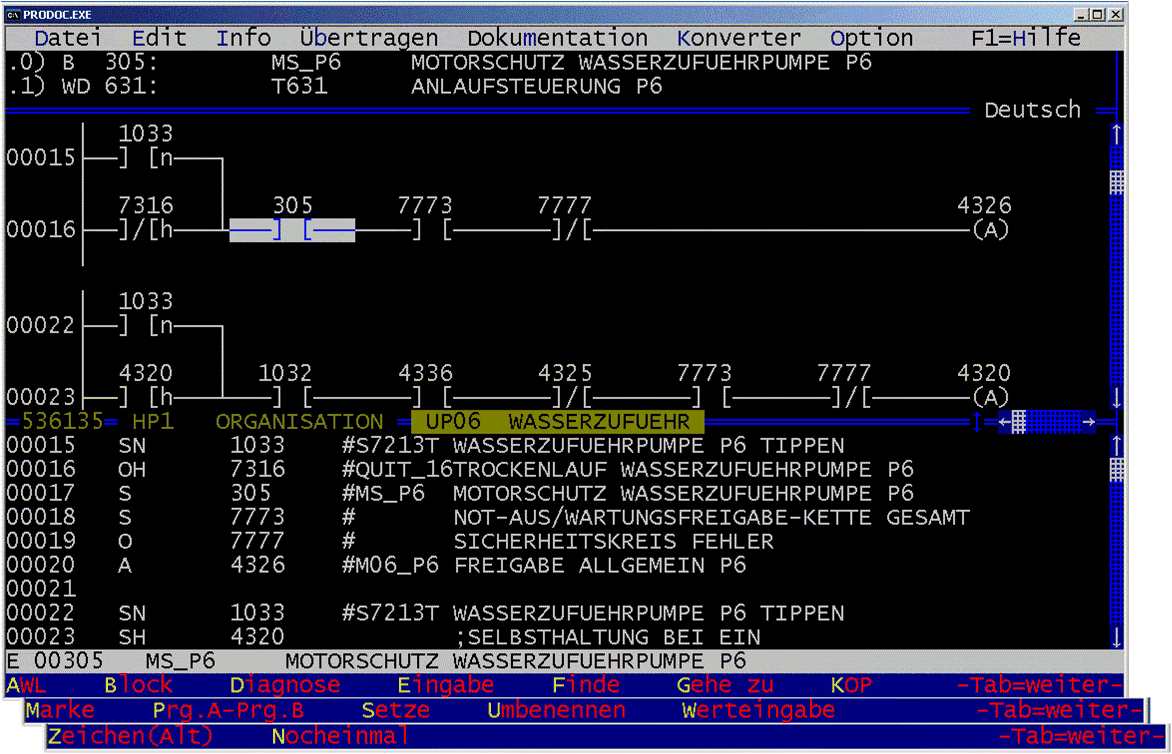
über der Kommandozeile liegt eine Dialogzeile.Im Ruhezustand wird der Kommentar zu der cursorzeile der AWL angezeigt.
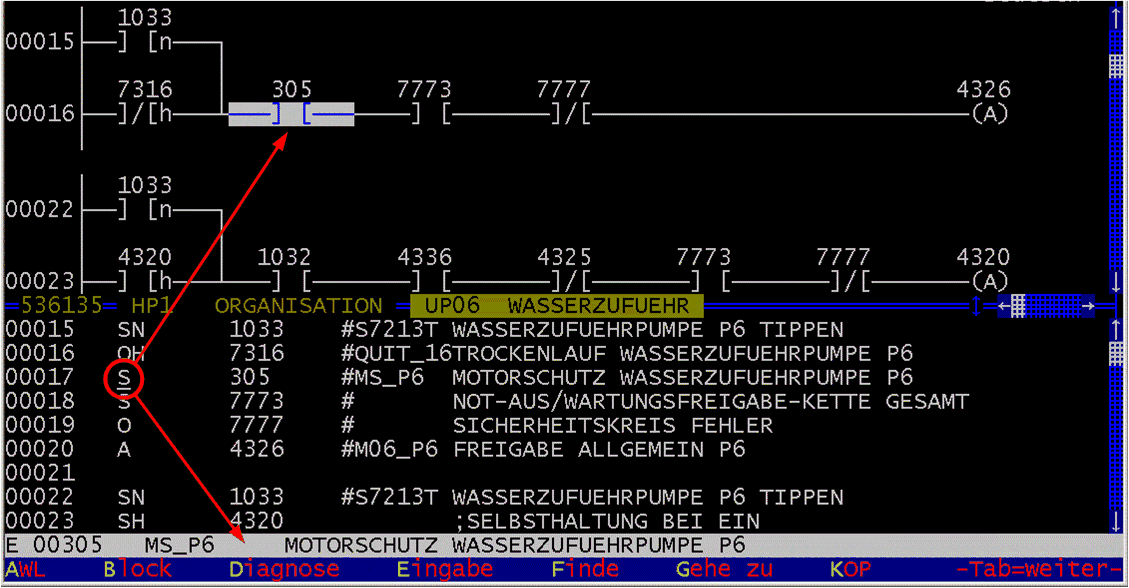
Während der Eingabe eines Kommandos kann dessen Entstehung beobachtet werden. zum Beispiel das Kommano "gehe zu Zeile 34". Eingabe "g","z","34":

Mit der Eingabetaste "cr" löst man das Kommanto aus
Ebenso kann in den vorherigen Kommandos zurückgeblättert werden:
- "-" blättert in der Vorgeschichte um eine Zeile zurück
- "+" blättert in der Vorgeschichte um eine Zeile vorwärts
Mit "-", "cr" widerholt man das letzte Kommando
In der Dialogzeile steht das Kommando, zu welchem man zurückgeblättert hat. Man kann auch mit den Cursortasten die Eingabestelle verschieben und so einen Teil des Kommandos verändern
Hinweis: hat man sich einmal in einen Editor verrannt, so kann man diesen mit der Tastenfolge "d", "a", "cr" wieder verlassen ohne eventuell versehentliche Änderungen abzuspeichern ("d","e","cr" Verlassen mit Abspeicherung)